Забыл пароль на самсунге что делать. Как разблокировать экран смартфона LG, если забыли ключ или пароль
Пароль – надежное средство защитить содержимое смартфона от посторонних. Графическая комбинация вместо цифр – это еще и удобно, ведь запомнить фигуру легче, чем 4-хзначный пин. Но как разблокировать телефон, если забыл пароль? Если вы не можете вспомнить заданную комбинацию, или ее случайно поменял другой человек, снять блокировку все равно можно. В статье мы собрали работающие методы, как отключить графический ключ или цифровой пароль.
Наши инструкции предназначены для восстановления доступа только к личным гаджетам. Мы не расскажем, как взломать пароль на телефоне, чтобы не нарушать право каждого человека на неприкосновенность личных данных.
Чтобы не запоминать цифровой пароль, создайте в настройках мобильного устройства его графическую версию. Для разблокировки графического ключа на Андроиде надо соединить на дисплее точки в определенной последовательности. Чтобы задать ключ:
- откройте раздел «Безопасность»;
- зайдите в подпункт «Блокировка экрана»;
- кликните на «Графический ключ» и нарисуйте фигуру.
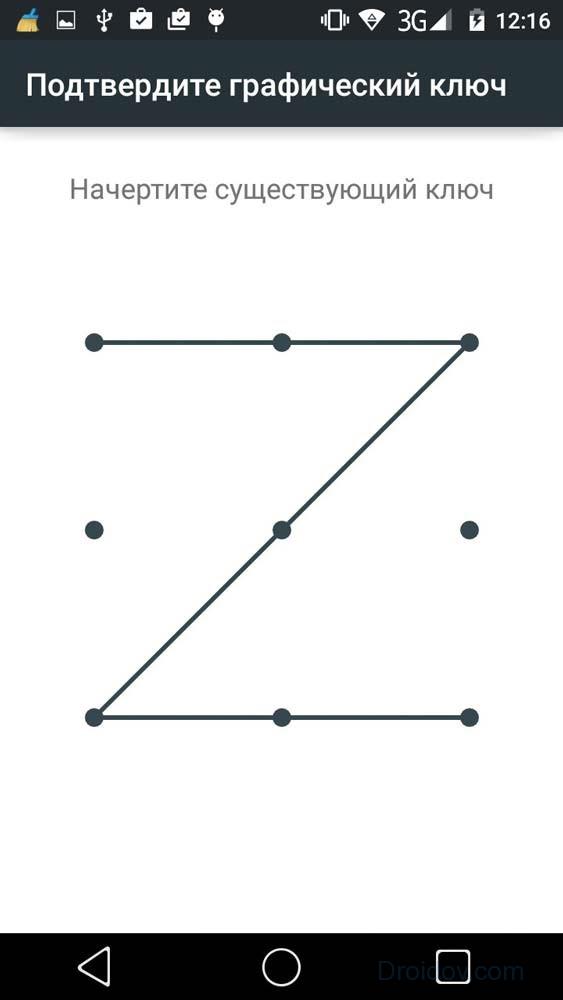
Не используйте самые простые знаки, цифры и первую букву своего имени или фамилии. Для надежности нарисуйте придуманную фигуру на бумаге и сохраните, чтобы всегда иметь возможность вспомнить ее внешний вид. Если не стали это делать и никак не можете вспомнить рисунок, читайте ниже, что делать, если забыл пароль от телефона
Легкие способы
Начнем с легких вариантов, как разблокировать телефон, если забыл графический пароль. Исполнение не потребует особых навыков и доступно даже ребенку, однако не во всех случаях эти методы эффективны.
Сброс пароля
Если у вас задано 2 метода авторизации – по цифровому и графическому коду, снять блокировку экрана Android несложно. Введите графический ключ, перебирая варианты последовательности соединения точек, до исчерпания количества попыток. Появится сообщение «Разблокировать другим способом», нажмите на него и введите цифровой пин-код.
Через Google-аккаунт
Для этого метода потребуется учетная запись в Google, привязанная к мобильному, и интернет. Как сбросить графический ключ: через 5 попыток ввести нужную последовательность, вам предложат отложить перебор на 30 сек. Снизу на дисплее возникнет ссылка «Забыли граф. ключ?» – кликните на нее. Откроется форма вынесения логина и пароля от профиля Google.
После авторизации личной записи аппарат разблокируется, в настройках станет доступно создание нового пароля. При утере параметров входа в Google, сначала задайте новые по ссылке через компьютер.
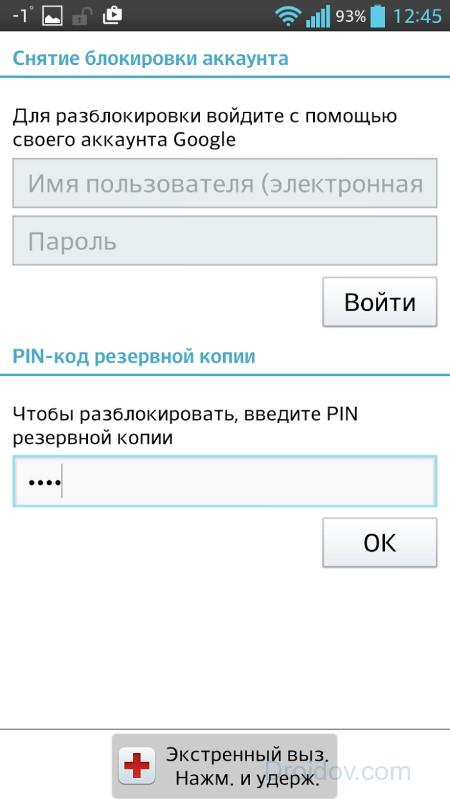
Если гаджет не подключен к сети, попробуйте устранить это одним из способов:
- Перезагрузите его, после включения разверните верхнюю шторку, включите Wi-Fi в пункте «Мобильные данные».
- Если не получается зайти в центр уведомлений, нажмите «Экстренный вызов» и впишите команду *#*#7378423#*#*. В меню нажмите на Service tests-WLAN, подключите Wi-Fi.
- Вставьте вторую сим-карту, с активированным доступом в сеть.
- Подсоедините телефон напрямую к маршрутизатору, понадобится специальный кабель – LAN-переходник.
Звонок на устройство
Если на аппарате стоит старая версия Android (младше 2.3), обойти пароль очень легко. Наберите его номер со второго телефона, во время ответа на вызов дисплей активируется – перейдите в меню и поменяйте пин-код.
Разряженная батарея
Способ годится для любой версии ОС, но требует внимательности и терпеливости. Как разблокировать графический ключ: оставьте батарею разряжаться, дождитесь сообщения о низком заряде. Кликните на кнопку с информацией о состоянии батареи, перейдите в общие настройки и выключите пароль. Будьте внимательны – нужное системное окно появляется на 15 сек.
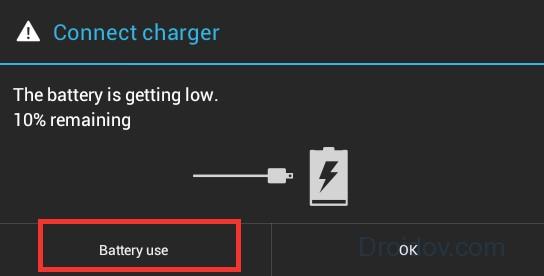
Сервисный центр
Если ничего не помогло, как сбросить пароль – знают в центре техобслуживания производителя. Если вы забыли графический ключ, придется оплатить не гарантийный ремонт, даже для купленного недавно устройства. Но бывают и гарантийные случаи – когда вы помните код доступа, но сенсор дисплея неправильно распознает касания и не дает открыть телефон. Это аппаратная неисправность, восстановить доступ помогут тоже в сервисе.
Сложные способы
Если вы хотите чуть глубже познакомиться с работой ОС, попробуйте более сложные способы, как снять блокировку. Мы приведем максимально подробные инструкции, чтобы не возникло затруднений.
Предустановленная утилита
Предупредить проблему часто легче, чем ее устранить. Обойти графический ключ можно в установленной заранее программе – SMS Bypass или Pattern Unlock. Скачайте ее на телефон, утилите понадобятся Root права.
Если вы забыли пароль на телефоне, но предварительно поставили SMS Bypass – пошлите на свой номер сообщение «1234 reset». Аппарат перегрузится, после подключения впишите любую последовательность и сбросьте блокировку.
Сброс заводских настроек
Универсальный метод, подходит для любых моделей – от популярных Samsung и Sony Xperia до моделей малоизвестных китайских производителей с любой версией Андроида. Сброс вернет устройство к изначальному состоянию, стерев все настройки пользователя. При этом уничтожится вся информация со внутренней памяти – установленные программы, тексты SMS, заметки, телефонная книга.
Если у вас создан профиль в Google, регулярно синхронизируйте с ним содержимое смартфона, тогда будет можно восстановить контакты. Музыка, фотографии и видеофайлы, сохраняемые на SD-карту, будут не тронуты в любом случае.
Как снять пароль с телефона:
- Проверьте заряд устройства – он должен достигать минимум 60%.
- Отключите аппарат и зажмите клавиши для запуска системного меню.
- Кликните на wipe data/factory reset. Если недоступен сенсорный ввод, двигайтесь по подпунктам с помощью кнопок регулировки звука.
- Все настройки скинутся, загрузится телефон.
- Задайте новый пин-код, не забудьте записать его.
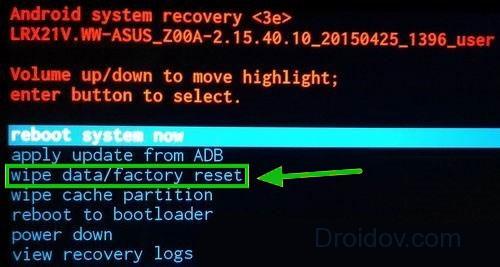
Комбинация клавиш, которую надо нажать для загрузки системного меню, отличается в зависимости от модели гаджета. Обычно это различные вариации физических кнопок – включения, регулировки звука, «Домой». Из следующего списка можно узнать значения для популярных производителей:
- Samsung: включения, центральная и увеличение звука; для Galaxy Fit и Mini достаточно нажатия первых двух кнопок, для S Plus и Nexus – двух последних.
- Sony Xperia: выключение и Home.
- HTC и Asus: громкость вниз и выключение.
- Huawei: звук вверх и отключение.
- LG: Nexus – две кнопки звука и отключение; L3 –вниз звук, выключение и Home.
- Телефон Леново: отключение и качелька звука.
Удаление файлов ключа
Если забыл графический ключ, для доступа можно стереть из системы определенные файлы, где хранится пин-код. Метод срабатывает, если настроены root-права и кастомная прошивка с Recovery типа TWRP или CMW. Как обойти графический пароль:
- Загрузите файловый менеджер Aroma.
- Скопируйте его на смартфон без распаковки.
- Выключите телефон, зайдите в системное меню комбинацией кнопок, как описано в предыдущем разделе.
- Кликните на install zip, укажите путь к Aroma.
- Откроется программа. Перейдите в каталог data/system.
- Сотрите файлы:
- Перезагрузите аппарат, впишите произвольные цифры для разблокировки.
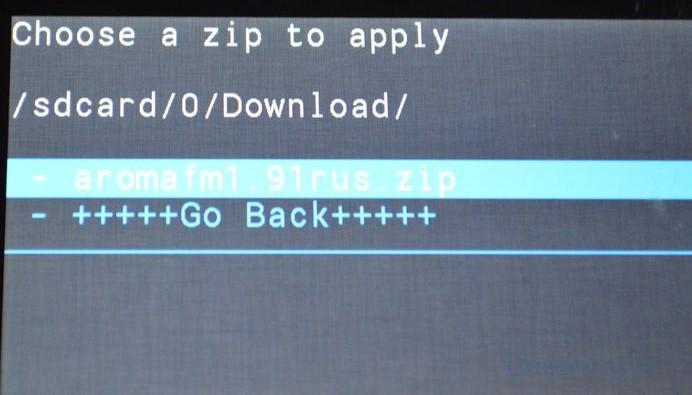
После сброса графического кода не забудьте сделать новый PIN-код.
Если в гаджете заведено несколько пользователей, удалить графический ключ на телефоне можно по-другому. Каждый аккаунт должен обладать root-правами и иметь утилиту SuperSu с подключенным многопользовательским режимом. Как снять графический ключ Андроид:
- переключитесь на вторую учетную запись;
- поставьте приложение-менеджер;
- сотрите файлы, в которых хранится ключ.
Способы для конкретных производителей
Отдельные производители цифровой техники создают фирменные сервисы для удаленной разблокировки мобильника. Убрать забытый пароль с их помощью достаточно легко.
Samsung
Чтобы быстро разблокировать Самсунг, понадобится регистрация в Samsung account. Ее данные надо заранее внести в телефон.
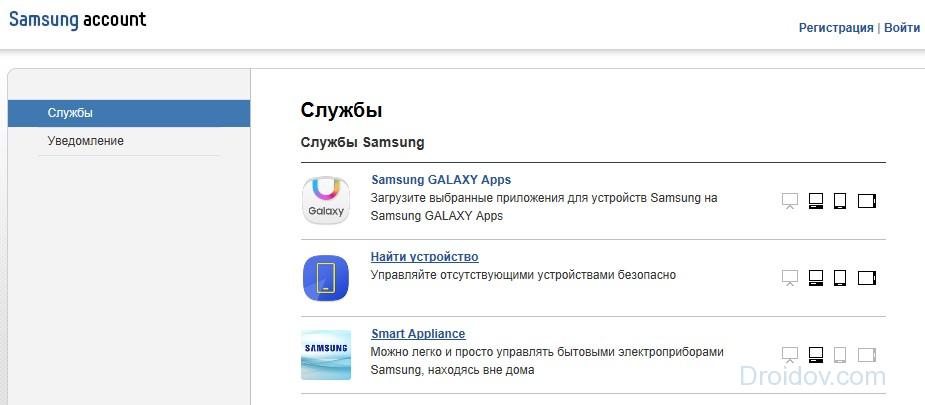
Если он внезапно будет заблокирован:
- зайдите в профиль на ресурсе Samsung account ;
- в разделе «Контент» найдите свой гаджет;
- зажмите «Разблокировать экран».
Sony
Как удалить забытый код доступа на Сони Иксперия:
- Загрузите на ПК фирменный Sony Ericsson PC Suite .
- Подсоедините ваш Xperia к компьютеру.
- В программе кликните «Восстановление данных» в меню «Инструменты».
- Руководствуйтесь подсказками на мониторе, чтобы открыть доступ к Xperia.
Xiaomi
На телефоне Xiaomi с версией прошивки до MIUI 7 отменить блокировку можно через аккаунты Google или Mi, по ссылке «Забыли пароль» на экране входа. На более свежих моделях разгадать код доступа поможет только сброс через системное меню. На некоторых устройствах оно доступно сразу – через питание+звук вверх, на других вам придется разобраться, как разблокировать загрузчик Xiaomi.
На этого надо запросить разрешение у компании-производителя через специальную утилиту на фирменном сайте. После его получения, установить приложение Mi Flash Unlock, зарегистрироваться в нем и разблокировать Bootloader.
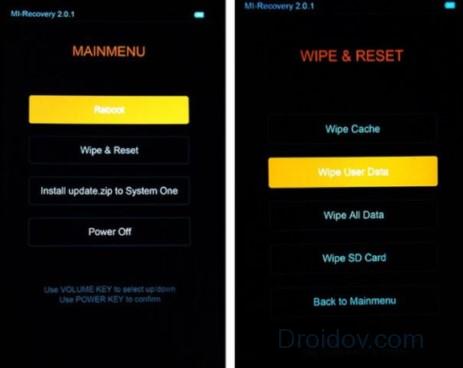
После того, как разблокировать загрузчик удалось, в Xiaomi Redmi 3 или другой модели в системном меню выбираем Wipe all data.
Заключение
Для обхода забытого кода доступа есть много способов. Наиболее универсальные – вход через Google-аккаунт и сброс всех настроек. Поэтому обязательно привяжите учетную запись Google к устройству или будьте готовы потерять часть данных при возврате к заводским установкам.
Многие пользователи устанавливают на свой смартфон под управлением Android пароль. Впрочем, часто происходит так, что владелец забыл пароль, а доступ к мобильному устройству снова понадобился. К счастью, Андроид предоставляет несколько способов, которые позволяют воспользоваться смартфоном, даже если пользователь забыл пароль от телефона как разблокировать Андроид.
Пользователь Андроид может поставить пароль из 4-х цифр, установить текстовый, состоящий из любых символов, или графический ключ - это последовательность соединения девяти точек на экране. Однако часто происходит ситуация, когда нужно разблокировать телефон, а пользователь забыл пароль. Как разблокировать телефон на Андроиде, если забыл пароль?
Существует несколько способов восстановить устройство.
1. Восстановление с помощью аккаунта Google, когда забыл пароль
Если вы забыли свой пароль, но телефон на Андроид подключен к Интернету, то для снятия блокировки потребуется указать лишь данные аккаунта Google. Впрочем, сначала нужно 5 раз неправильно ввести пароль, после чего появится сообщение о блокировке устройства на 30 секунд. В этот момент на экране ОС Андроид высветится пункт «Забыли графический ключ?», кликнув по которому, вы сможете ввести сведения о своем аккаунте Google. Однако такой способ работает только с графическим ключом. Если вы забыл пароль с цифровым или текстовым кодом для смартфона на Андроид, то его можно также сбросить через свой аккаунт Google по данной ссылке .
2. Если устройство не подключено к Интернету
Что делать в том случае, если забыл пароль, а телефон не подключен к Интернету? Самое простое - подключиться к сети. Впрочем, Андроид вряд ли позволит менять настройки, когда человек забыл пароль от Андроида, однако можно перезагрузить телефон. Даже если экран разблокировать нельзя, сразу же после загрузки системы нужно потянуть за шторку с настройками Андроид, чтобы включить WiFi или мобильную сеть. Затем можно следовать указаниям, описанным в предыдущем способе.
3. Сброс данных, если забыл пароль
Этот способ уже не такой привлекательный, как два предыдущих. Дело в том, что, сбрасывая настройки, пользователь, который забыл пароль, потеряет свои данные. Конечно, Андроид всегда синхронизирует важную информацию с аккаунтом Google. Таким образом, контакты с телефона Андроид и многое другое можно вернуть, даже если пользователь забыл пароль и не сделал резервную копию. Сбросить заводские настройки можно только в том случае, если телефон обладает root-привилегиями. Для этого нужно перезагрузить Андроид в режим Recovery (как правило, зажав клавишу уменьшения громкости и кнопку включения, но у каждого устройства может быть своя комбинация), а затем на открывшемся экране выбрать пункт «Wipe data/factory reset». Тогда андроид телефон вернется к заводским настройкам, а пользователь сможет разблокировать телефон после того, как забыл пароль.
Кстати, если вы делали резервную копию устройства Андроид, то вы сможете телефон свой как разблокировать, так и вернуть все свои данные.
4. Удаление файла gesture. key
Еще один способ, который способен избавить пользователя от проблем, если он установил графический ключ, но забыл пароль. Для этого нужно удалить файл «gesture.key» в папке /data/system/. Сделать это можно двумя способами - через файловый менеджер из режима «Recovery» (многие системы обладают этим функционалом), или подключившись через компьютер к Андроиду с помощью ADB (для этого потребуется активированный режим отладки на смартфоне). После этого необходимо подключиться к телефону через командную строку (ввести команду adb shell ) и удалить файлы locksettings. db, locksettings. db- wal, locksettings. db- shm , которые находятся в папке / data/ system (команда rm ). Еще один вариант - удалить файл gesture. key , как это было описано выше. Для выполнения этих операций могут потребоваться права суперпользователя - команда su . Так, если владелец смартфона забыл пароль, он сможет его удалить. Затем необходимо перезагрузить устройство Android.
У каждого андроид-устройства свои особенности. Все зависит от версии системы Android, производителя и предустановленного программного обеспечения. Поэтому данные инструкции не гарантируют решение проблемы, если пользователь Андроида забыл пароль. Другие способы разблокировать экран также подразумевают проникновение в «дебри» телефона и изменение системных файлов. Поэтому лучше устанавливать только такие пароли, которые вы сможете легко запомнить.
Петр Трофимов
Установка пароля на Android-устройство - довольно надежный способ обезопасить личные данные от посторонних глаз, но у такого способа блокировки есть и свои минусы, первый из которых - пользователи банально забывают свои пароли или гаджет попадает в шаловливые детские руки. Возникает логичный вопрос: что делать в таком случае? В данной статье мы рассмотрим только основные, «безболезненные» способы снятия блокировки. Для начала - маленькое лирическое отступление: стоит всегда иметь резервную копию самых важных данных, как минимум - телефонной книги. У большинства есть фирменные приложения для этих целей (к примеру Kies у Samsung), есть облачные хранилища (Dropbox и так далее) и штатная возможность синхронизации Google.
Метод 1
Первый, самый простой и понятный способ - с помощью собственной учетной записи Google, но для этого необходим доступ в сеть. Введите несколько раз неправильно пароль. После 5 неверных попыток экран заблокируется, появится надпись «Забыли пароль», на нее нужно нажать:
Появятся поля для ввода имени пользователя и пароля учётной записи Google, к которой привязан смартфон или планшет:

Нажимаем кнопку «Войти». Появится запрос на новый пароль. Думаю не стоит напоминать, что пароль необходимозапомнить (или записать для верности). Подтверждаем свои действия. Теперь на устройстве новый, известный Вам пароль, который при желании можно и снять.Этот способ подразумевает полное сохранение всех данных на устройстве. Один из нюансов - необходимость интернет-соединения. Пару вариантов решения:
- вставить другую SIM-карту с активированной передачей данных;
- выключить и включить устройство. есть короткий промежуток времени как только произойдет загрузка, за который можно будет успеть вызвать верхнюю шторку.
Вторая возможная проблема - утерян пароль от учетной записи Google. На этот случай может помочь сам Google на этой странице. Логин к аккаунту - первая часть e-mail (до @gmail.com).
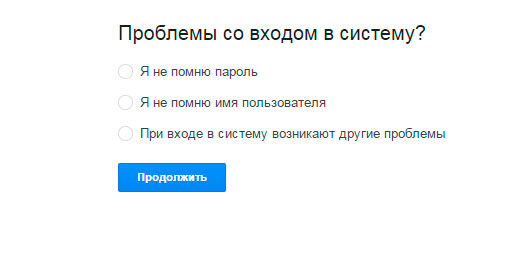
Метод 2. Звонок с другого телефона
Работает далеко не всегда и далеко не на всех устройствах. В любом случае попробовать стоит перед переходом к третьему методу. Первым требованием является наличие радиомодуля для звонков. Можно попробовать совершить звонок с другого телефона, поднять трубку и попробовать (не завершая вызов) докопаться до настроек смартфона.
Метод 3. Удаление всех данных с устройства
Следующий метод более радикален и влечет за собой утерю информации на устройстве. В Google предусмотрена функция «Удаленное управление Android» (если такова предварительно была включена на устройстве и оно подключено к сети). Она позволяет стереть данные на устройстве с ПК. Для этого нужны перейти по
Метод 4. Hard Reset
Нужно сделать Hard Reset (сброс к заводским настройкам). Это делается из режима Recovery. В большинстве случаев включается следующим образом: при выключенном смартфоне нужно зажать кнопки питания и увеличения громкости:
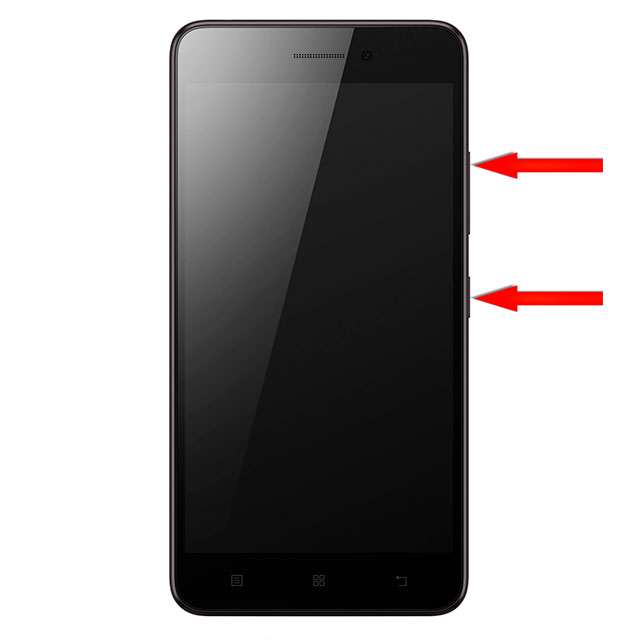
После того, как на экране появится изображение - отпустить кнопку питания. Гаджет загрузится в режиме Recovery (меню может выглядеть по-разному, но суть остается прежней):
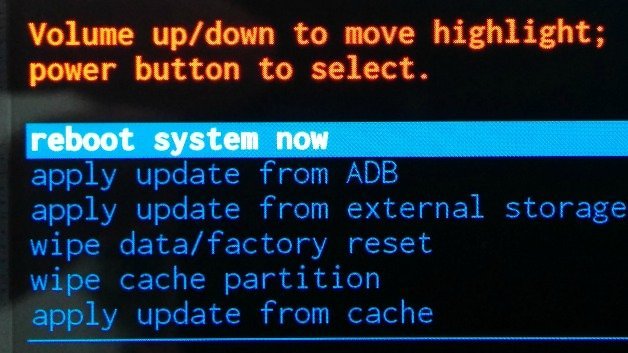
На некоторых устройствах делается чуть по-другому, к примеру в некоторых Samsung нужно зажать еще и кнопку Home, а кое-где вместо увеличения громкости используется кнопка уменьшения. С помощью кнопок громкости нужно выбрать пункт Wipe data (Очистить память) и подтвердить нажатием кнопки включения. Устройство предупредит о последующей потере информации и попросит подтвердить действия.
Готово. Гаджет вернулся к заводскому состоянию. Это - основные методы решения данной проблемы. Существуют еще варианты с необходимостью ROOT-прав и/или перепрошивкой. На Android-гаджетах разных производителей это делается по-разному, от 3-х минут нескольких простейших операций, до длительных танцев с бубном. Это - тема для отдельной большой статьи, в данном материале мы ее затрагивать не будем. Читателям просьба писать в комментариях о методах, которые универсальны, но не указаны выше.

Как разблокировать экран телефона Samsung.
- попробуйте просто угадать код разблокировки, ведь что-то вы должны помнить;
- где-то с пятой попытке после неправильного ввода комбинации, доступ к мобильному устройству заблокируется, и вас попросят снова через несколько минут попытать счастье;
- после неудачной попытке вспомнить пароль, внизу на экране телефона, вы увидите надпись «Забыли свой пароль?», нажимаем на нее;
- вводите в учетной записи от аккаунта Гугла логин и пароль, которые ранее вы использовали на телефоне, если конечно их помните;
- после ввода нажимаем на кнопочку войти, у вас появилась возможность создать новый пароль (цифрами или нарисовав графическую комбинацию) для телефона Samsung;
- придумываем пароль или графический ключ, и убеждаемся в том, что его вы не забудете, постарайтесь хорошо запомнить или лучше запишите.
- После того, как новый пароль был введен и запомнен вами, нужно нажать на кнопку «Подтвердить», она расположена справа внизу.
Все, теперь можно входить в телефон и продолжать работать с ним и дальше как работали, используя для разблокировки новый пароль.
Мы будем «обходить» старый пароль за счет использования специальной утилиты, которая поможет сбросить старый пароль на экране и использовать новый. При этом корневой доступ к root нам не потребуется. Что требует эта утилита, так это чтобы телефон был на связи онлайн с Интернетом с доступом к Гугл аккаунту. Не хвалимся, но данный способ уже смог порадовать тысячи обладателей телефонов Samsung.
- отключаем свое устройство от зарядки;
- используя персональный компьютер, войдите в аккаунт на Гугл Плей;
- используя данный сервис, установите через компьютер программу Screen Lock Bypass на свой мобильник;
- после инсталляции подключаем устройство к зарядке, это необходимо, чтобы активировать обход;
- как только вы увидите кнопку активировать, нажимаем на нее и старый пароль от экрана будет сброшен;
- вводим там же новый пароль и радуемся случившемуся.
Стоит отметить: Если программа по какой-то причине не работает, скорее всего, что ваша операционная система просто с ней несовместима. Многие пользователи сообщают, что после установки из сервиса программы Screen Lock Bypass пароль сбросить все же получается.
Обращаем ваше внимание: Второй способ лучше использовать тогда, когда первый не получается, потому что возможно, использовав второй способ, все ваши нужные данные могут быть удалены с устройства, будут функционировать только заводские настройки. Мы вас предупредили. Используя данный метод, вы можете не только лишиться выставленных на телефоне настроек, но и даже загруженных данных – фото, музыку, видео, приложения и что еще хуже контактную информацию. Также добавим, что данные с SD и SIM остаются как и прежде. Теперь и вы знаете, как разблокировать экран телефона Samsung.
Для большинства из нас телефон и планшет не просто средство связи или развлечение, но и полноценный рабочий инструмент. Чтобы обеспечить конфиденциальность хранящейся на устройстве информации, используют пароли или графические ключи. Не зная специального кода, постороннее лицо не сможет разблокировать аппарат, из возможностей предоставлен лишь набор экстренного номера либо запуск камеры.
Конечно, пароль, в котором содержится даже минимум цифр, надежней, нежели графический ключ. Именно поэтому, при утрате кода доступа, подбор ключа - задача гораздо проще, нежели подбор цифр. Ключ легко угадать по следам от пальцев на экране, которые видны довольно хорошо.
Что же делать, если этот метод не сработал, и вы напрочь забыли код или ключ от телефона?
Если вы владелец iPad или iPhone
Владельцам таких гаджетов лучше перестраховаться заранее, включив облачное резервное копирование. Эта функция активируется через меню пунктами «настройки», «iCloud», «Хранилище». В таком способе есть один минус - место на удаленном диске все же заканчивается, а дополнительный объем является платным. Чтобы не допустить лишних трат, копирование время от времени лучше проводить через компьютер, сохраняя все необходимые данные.
Проведя резервное копирование, можно представить ситуацию с забытым напрочь паролем. Для снятия блокировки нужно запустить гаджет в режиме DFU или аварийном режиме. Для включения требуется нажать одновременно кнопки меню и отключения питания и держать 10 секунд, после чего кнопку питания отпустить. Затем следует выбрать значок восстановить, и следовать предложенным инструкциям. Эти нехитрые манипуляции помогут отключить блокировку, и вы сможете установить на телефон новый пароль. Как вариант, можно .
Как разблокировать любой iPhone без пароля или TOUCH ID. Видео.
Если вы владелец Android
Здесь ситуация усложняется тем, что для каждой модели устройства предусмотрены специальные инженерные коды восстановления. Однако существует и универсальная процедура восстановления. При появлении надписи на дисплее «Забыли пароль?» нажмите на нее и перейдите в меню восстановления через сервисы Google. Если вы помните правильные данные для вхождения в аккаунт, то гаджет разблокируется и предложит установить другой пароль защиты.
Радикальный способ – полное форматирование данных. После удаления вся информация восстанавливается из хранилища резервного копирования, функцию автоматического сохранения можно включить в настройках устройства.
Как снять пароль или как сбросить графический ключ на Android (официальный способ — не взлом). Видео.
